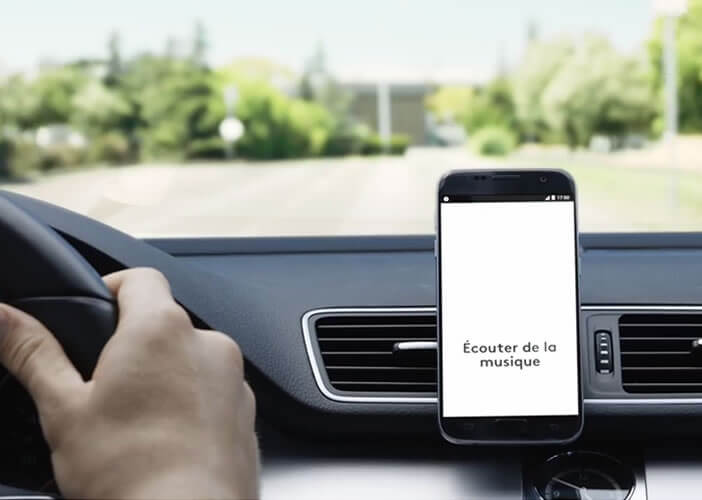Conduire avec un téléphone dans les mains est passible d’une amende forfaitaire de 135 euros et d’un retrait de trois points sur le permis. Pour aider les conducteurs à utiliser leur smartphone sans quitter la route des yeux, Logitech lance un support de fixation intelligent capable de piloter les fonctions principales de n’importe quel appareil Android sans le toucher ni même le regarder.
Contrôler son smartphone au geste et à la voix
En voiture, il est bien difficile de résister à la tentation de consulter ses notifications. Pour preuve l’étude réalisée par la Sécurité Routière révèle que plus de de la moitié (61%) des conducteurs de moins de 35 ans lisent régulièrement leur SMS en conduisant. Plus préoccupant, près d’un tiers d’entre eux (32%) admettent même avoir déjà rédigé un message alors qu’ils étaient en train de conduire.
Même si l’usage d’un mobile au volant est fortement déconseillé, peu de personnes imaginent pouvoir se passer de son smartphone ne serait-ce que pour la fonction GPS. Si vous n’avez pas la chance de posséder une berline dernier cri disposant d’un écran tactile compatible Android Auto, sachez qu’il est tout de même possible de profiter des fonctions de son mobile en toute sécurité dans sa voiture.
ZeroTouch Air Vent de Logitech
On trouve sur le net de nombreux accessoires capable de transformer n’importe quelle voiture en un véhicule connecté. Bien évidemment, tous ne se valent pas que ce soit en termes de fonctionnalités, de performance ou de prix.
Ce système se compose d’un support de fixation aimantée que vous allez placer sur la grille d’aération de votre voiture et d’une application Android de reconnaissance vocale permettant de contrôler votre téléphone avec la voix. Et contrairement à de nombreux produits concurrents, le ZeroTouch Air Vent est très facile à mettre en place.
Une fois le smartphone positionné sur le support aimanté, la fonction Bluetooth de votre smartphone s’active automatiquement et l’application ZeroTouch se lance en tâche de fond. Vous allez ensuite pouvoir passer ou prendre des appels d’un simple geste de la main.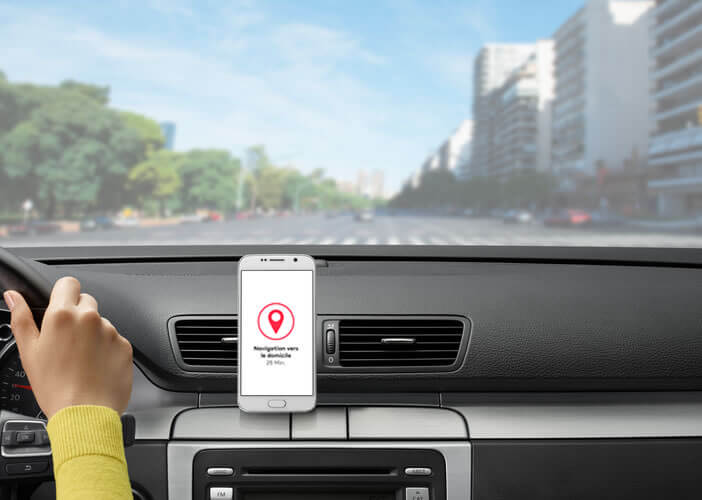
Mais ce n’est pas tout, cet accessoire intelligent offre la possibilité de contrôler vocalement les applications de musique comme Spotify, Deezer, Play Musique (lecture, pause, titre suivant, recherche d’un artiste), de lancer votre appli GPS favorite et même d’entrer une destination sans regarder votre mobile.
Enfin pour les anxieux, ZeroTouch dispose d’une fonction permettant de partager en temps réel sa position. Vos amis ou les membres de votre famille pourront ainsi suivre en direct sur une carte le chemin emprunté par votre voiture.
Comment installer et paramétrer le support ZeroTouch
Le ZeroTouch fait partie de cette nouvelle génération d’accessoires intelligents pour smartphone. Pour quelques dizaines d’euros, ce petit support transforme un véhicule un peu ancien en véritable voiture connectée. Le contrôle des fonctions les plus importantes du smartphone s’effectue à l’aide de la voix sans même avoir à regarder l’écran.
Mettre en place le système de fixation dans sa voiture
La mise en place du support dans la voiture ne vous posera aucun problème. Le montage et l’installation se fait en quelques secondes et sans aucun outil. Attention dans certains habitacles, l’emplacement et la forme des grilles d’aération ne permettent pas d’assurer un maintien parfait de votre appareil.
- Ouvrez la boite contenant votre ZeroTouch
- Prenez l’un des deux adaptateurs métalliques fournis avec le support (ronde et ovale)
- Collez la plaque sur la façade arrière de votre smartphone en respectant les consignes fournies dans le guide d’installation
- Le constructeur recommande de placer la pastille adhésive ronde sous la coque de votre mobile. De plus si votre appareil dispose d’une fonction de recharge sans fil (induction), il faudra également veiller à ce que la plaque aimantée ne vienne pas interférer avec la bobine de charge.
- Clipsez ensuite la petite pince du support magnétique sur une des grilles d’aération de votre véhicule
Il ne vous reste plus maintenant qu’à placer votre smartphone sur la pastille. L’aimant très puissant assure une fixation sûre et rapide de votre téléphone même en cas de conduite sportive.
Activer le système de commande vocale
Maintenant que le support est en place, nous allons procéder à l’installation et à la configuration de l’assistant vocal de Logitech. L’application est disponible gratuitement sur le Play Store. Détail très important, celle-ci ne peut fonctionner sans le support.
- Ouvrez le Play Store
- Téléchargez l’application ZeroTouch. Cette dernière est compatible avec Android 5.0 et versions supérieures.
- Lancez ZeroTouch
- Une voix féminine va ensuite vous guider tout le long du processus de configuration. Prenez le temps de bien suivre les étapes une à une
- Activez le Bluetooth sur votre smartphone et commencez l’appairage
- Placez ensuite votre téléphone sur le support de fixation.
- On vous demandera par exemple de placer votre main devant le capteur de proximité de votre téléphone pour réveiller l’application ZeroTouch
Dans la rubrique paramètres, il vous faudra définir une application par défaut pour chaque activité. Par exemple dans la section navigation, il vous faudra choisir votre application GPS préférée (Maps, Waze etc…). Pensez également à indiquer à ZeroTouch le compte e-mail que vous souhaitez utiliser pour répondre aux messages. Vous pouvez aussi définir votre adresse de domicile et de travail.
Les principales commandes vocales de ZeroTouch
Nous avons listé les principales commandes vocales de ZeroTouch afin que vous puissiez exploiter au mieux ce dispositif. Pour lancer une action, il vous suffit d’approcher la main devant votre téléphone, d’attendre le bip sonore avant de parler, puis de prononcer l’une des phrases suivantes.
- Envoyer un SMS à Franck (évidemment le nom de ce contact doit être présent dans votre carnet d’adresses)
- Lire le message
- Ecouter du jazz sur Deezer
- Ecouter Hello de Adèle sur Spotify
- Envoyer un e-mail à Fabienne
- Partager ma position avec Maeva
- Joue ma liste de lecture musique classique
- Rentrer à la maison (il vous faudra au préalable entrer l’adresse de votre domicile)